Aplikacja | Webex Dostosuj maksymalną liczbę uczestników, których widzisz na stronie w układzie siatki
 Opinia?
Opinia?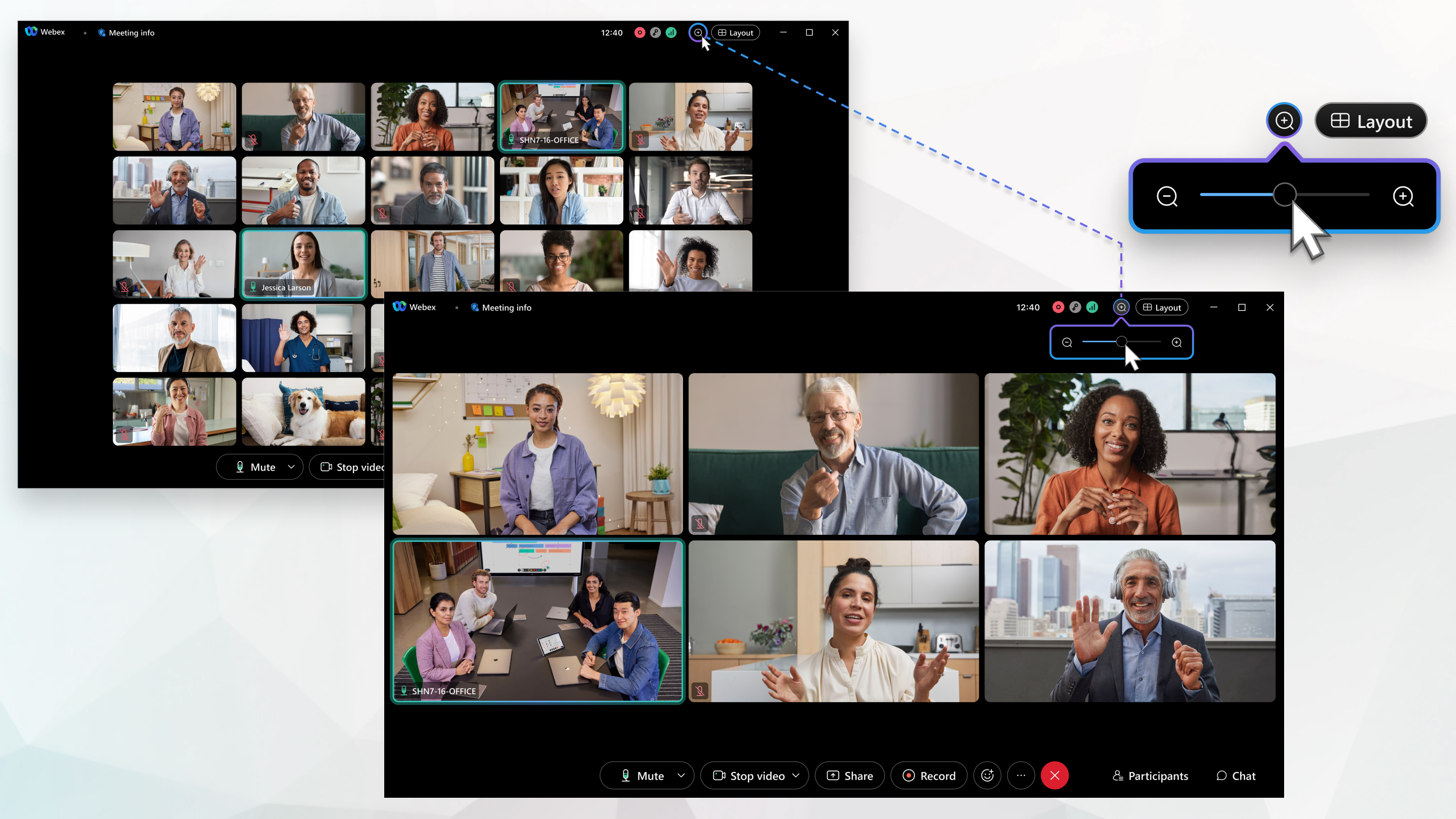
Układ siatki automatycznie dostosowuje się do liczby uczestników spotkania. Domyślnie w siatce 5 × 5 jest wyświetlanych maksymalnie 25 obrazów wideo, ale można dostosować tę liczbę.
Nie musisz uczestniczyć w spotkaniu, aby dostosować maksymalną liczbę uczestników wyświetlaną w układzie siatki. Możesz to zrobić w dowolnym momencie, a zmiana dotyczy wszystkich przyszłych spotkań w aplikacji.
Liczba maksymalna obrazów wideo do wyboru jest dostosowana do liczby maksymalnej obsługiwanej przez komputer. Aby uzyskać więcej informacji, zobacz wymagania.
| 1 |
Podczas spotkania kliknij opcję Powiększ lub pomniejsz, aby dostosować liczbę obrazów wideo widocznych na ekranie Gdy ustawisz widok własny na Pokaż innymosobom, Twój widok własny będzie zawsze wyświetlany jako pierwszy, w lewym górnym rogu pierwszej strony. Jeśli zwiększysz rozmiar filmu, aby wyświetlić tylko jednego uczestnika na stronie, na pierwszej stronie pojawi się tylko aktywny głośnik. |
| 2 |
Gdy nie uczestniczysz w spotkaniu: |
Jeśli Twój komputer spełnia następujące wymagania, możesz wybrać 81 obrazów wideo na stronie w widoku siatki. W przeciwnym razie liczba obrazów wideo do wyboru zostanie dostosowana do liczby maksymalnej obsługiwanej przez komputer.
Windows i Linux
Procesor AMD: 8-rdzeniowy lub szybszy
Intel Core i7 lub i9 10. generacji lub szybszy, lub 8-rdzeniowy lub szybszy
Dwurdzeniowy procesor Intel Xeon: 4-rdzeniowy lub szybszy
Inny procesor Intel, taki jak Pentium: 8-rdzeniowy lub szybszy
Mac
Procesor Apple ARM: 8-rdzeniowy lub szybszy
Intel Core i7 lub i9 z 8. generacji lub szybszy, 8-rdzeniowy lub szybszy
Dwurdzeniowy procesor Intel Xeon: 4-rdzeniowy lub szybszy
Inny procesor Intel, taki jak Pentium: 8-rdzeniowy lub szybszy


 suwaka, aby dostosować liczbę uczestników wyświetlanych na siatce.
suwaka, aby dostosować liczbę uczestników wyświetlanych na siatce.

